Như các bạn cũng đã biết, Zalo là một trong những ứng dụng nhắn tin rất phổ biến của người dùng Việt Nam, Zalo giúp gắn kết nhiều người một cách dễ dàng và cho tốc độ truyền tải file rất nhanh… cũng vì lẽ đó nên Zalo rất được nhiều người tin tưởng và sử dụng.
Ngoài những tính năng như gọi video, truyền file, tạo nhóm nhanh, hỗ trợ bán hàng… thì ứng dụng ZALO còn có rất nhiều tính năng thú vị thú vị và hữu ích khác. Vậy nên trong bài viết ngày hôm nay mình sẽ chỉ ra 7 tính năng sẽ giúp bạn sử dụng Zalo được tốt hơn.
Ở trong bài viết này, đa số các bước mình đều thực hiện trong phần Cài đặt (Setting) của Zalo. Bạn có thể truy cập vào phần cài đặt của Zalo bằng cách nhấn vào icon Bánh răng cưa ⚙️ tương tự như hình bên dưới nhé.
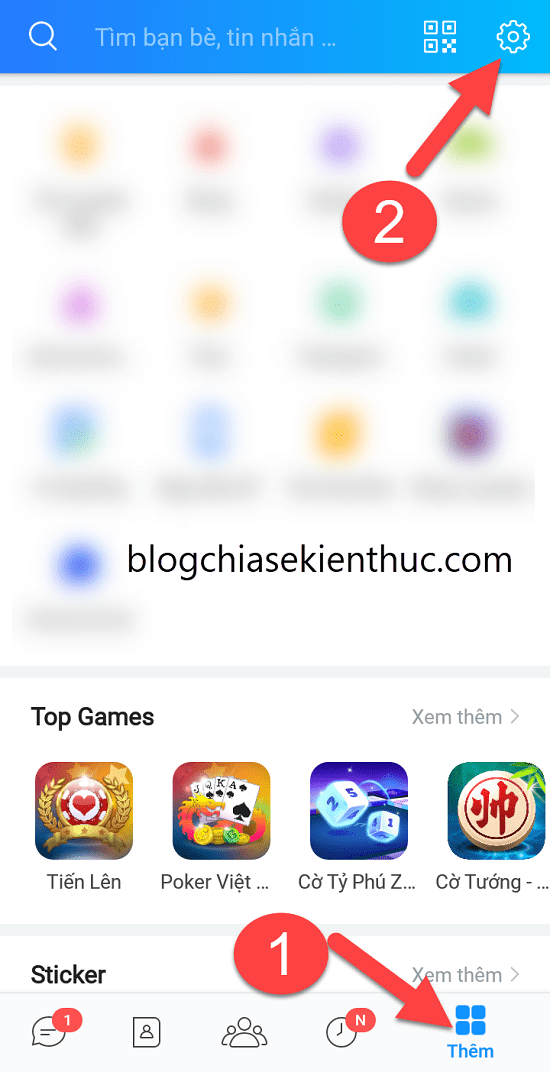
#1. Tắt tự động thêm bạn bè từ danh bạ
Rất nhiều bạn muốn sử dụng tài khoản Zalo chỉ là để liên hệ với người thân và bạn bè. Trong khi đó, mỗi lần thêm số điện thoại của đồng nghiệp hay đối tác làm việc chung vào danh bạ điện thoại thì Zalo cũng đồng bộ chung luôn, điều này khá bất tiện trong nhiều trường hợp.
Để ngăn chặn Zalo tự động thêm bạn bè từ danh bạ điện thoại thì trong phần ⚙️, bạn vào Quyền riêng tư và tắt chức năng Tự động thêm bạn bè từ danh bạ là được.
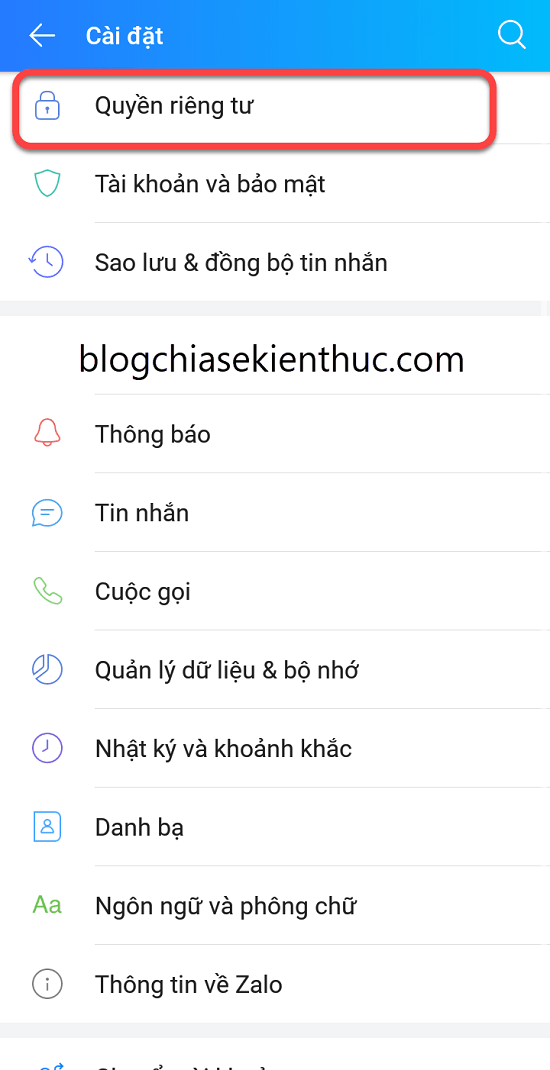
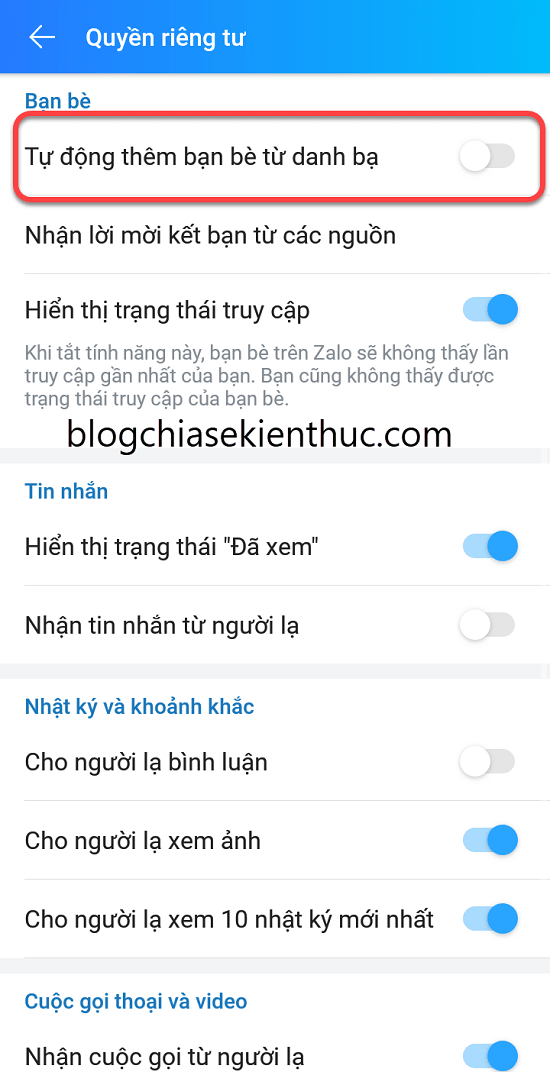
Và nếu bạn không muốn nhận các lời mời kết bạn của đồng nghiệp qua số điện thoại mà bạn đã cho họ trong lúc làm việc chung, thì bạn cũng có thể ngăn chặn điều này bằng cách:
Vào mục Quyền riêng tư như trên và chọn Nhận lời mời kết bạn từ các nguồn => rồi TẮT (gạt công tắc sang bên trái) mục Số điện thoại đi nhé.
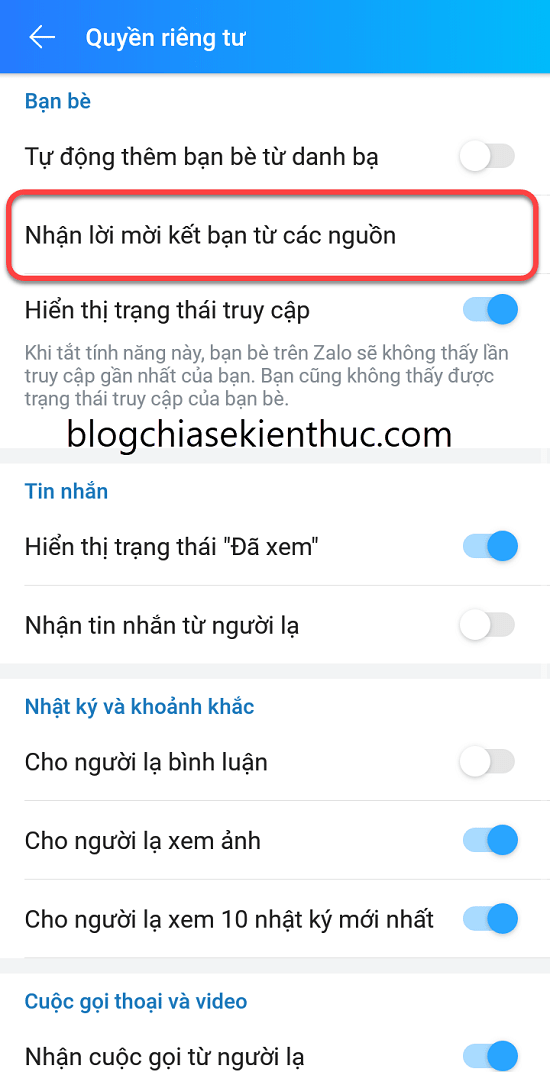
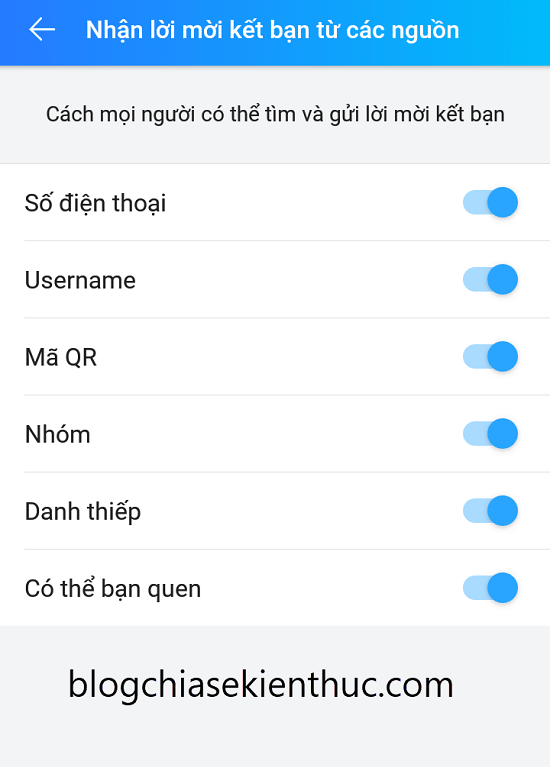
#2. Tắt thông báo NHÓM để tránh bị làm phiền
Mình đặc biệt thích tính năng này trên ứng dụng ZALO, vì đa phần các tin nhắn trong nhóm thường không quá quan trọng, mà các bạn biết đấy, mỗi lần có thông báo nhóm là tin nhắn sẽ “bắn ra” liên tục, điều này sẽ làm bạn bị mất tập trung.
Những lúc như vậy bạn nên tắt thông báo nhóm thì bạn sẽ không bị làm phiền nữa. Trong phần ⚙️ bạn chọn Thông báo => và chọn Báo tin nhắn mới từ nhóm.
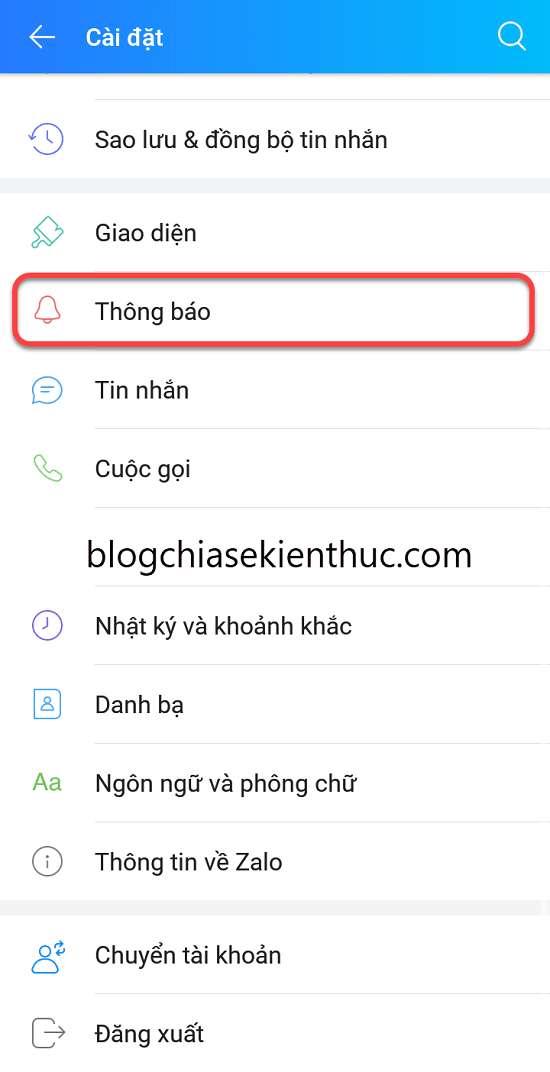
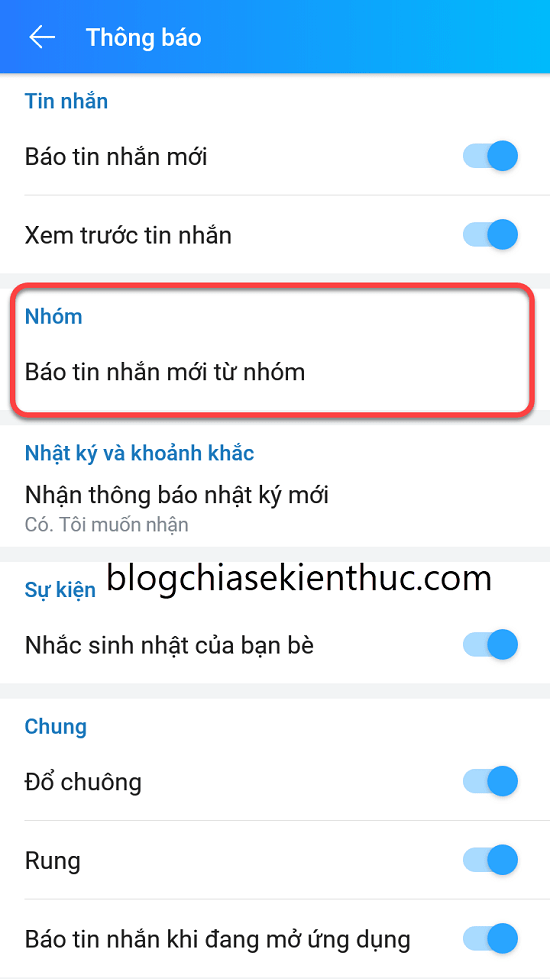
Tại đây, bạn hãy OFF (gạt công tắc sang bên trái) những NHÓM mà bạn không muốn nhận thông báo khi có tin nhắn đến. Tùy thời gian bạn muốn được yên tĩnh mà chọn khoản thời gian không nhận thông báo cho phù hợp nhé.
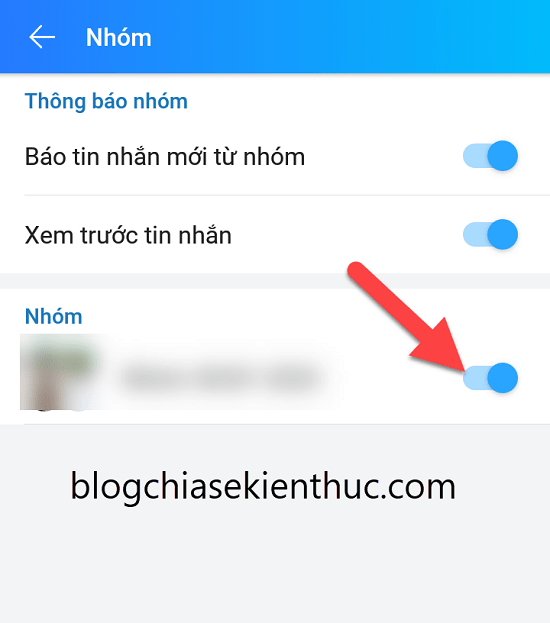
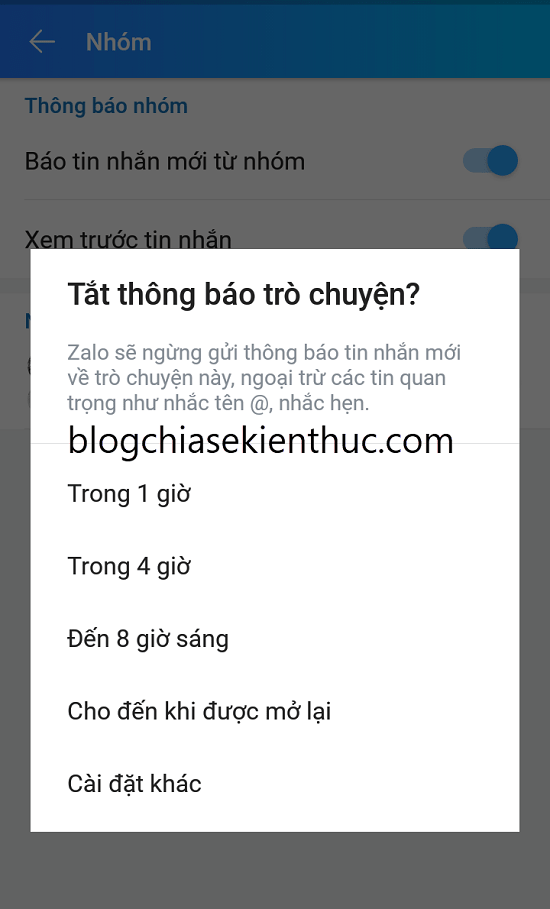
//*đọc thêm*//
TIPs: Ngoài ra, để tắt thông báo nhóm thì bạn cũng có thể tắt thông báo ngay trong phần Tin nhắn của Zalo. Đó là, bạn hãy tìm đến NHÓM cần tắt thông báo => sau đó kéo sang bên trái để hiển thị MEnu tùy chọn như bên dưới.
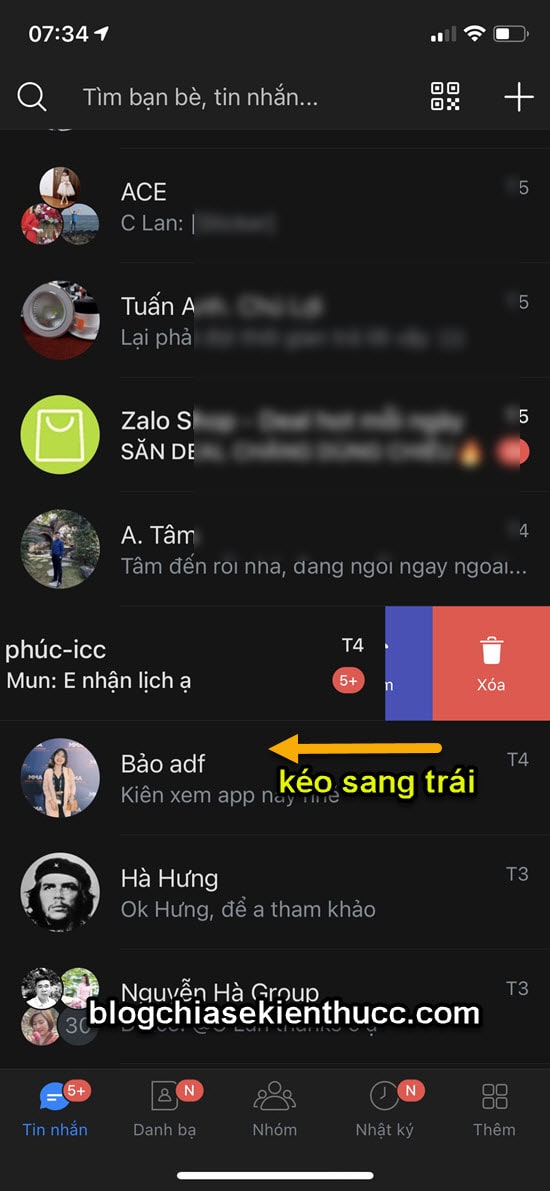
Sau đó, bạn chọn Thêm...
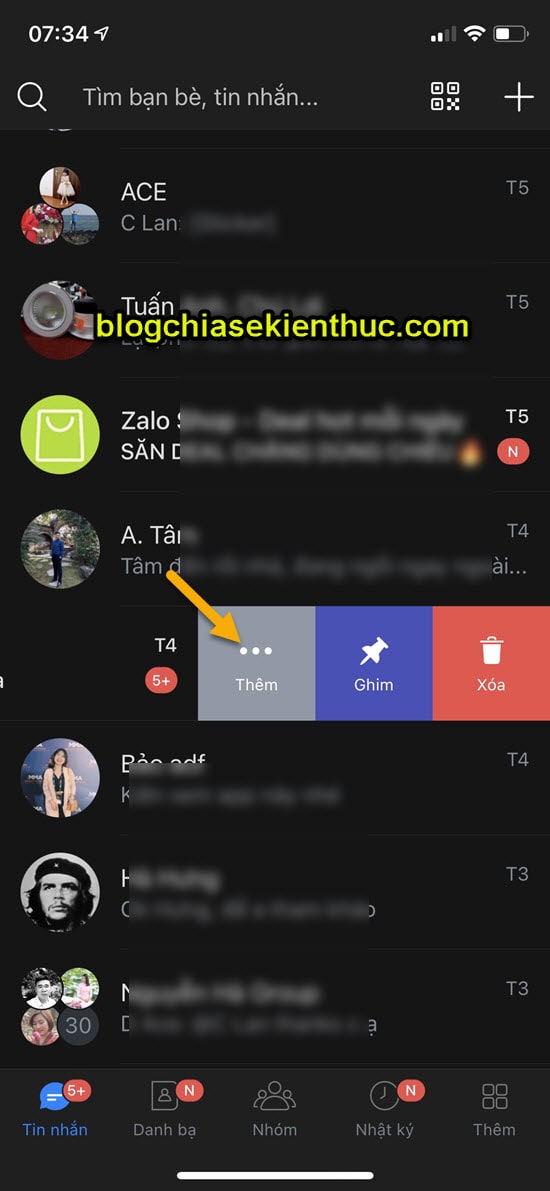
Bây giờ bạn chọn tính năng Tắt thông báo và lựa chọn thời gian tắt là xong.
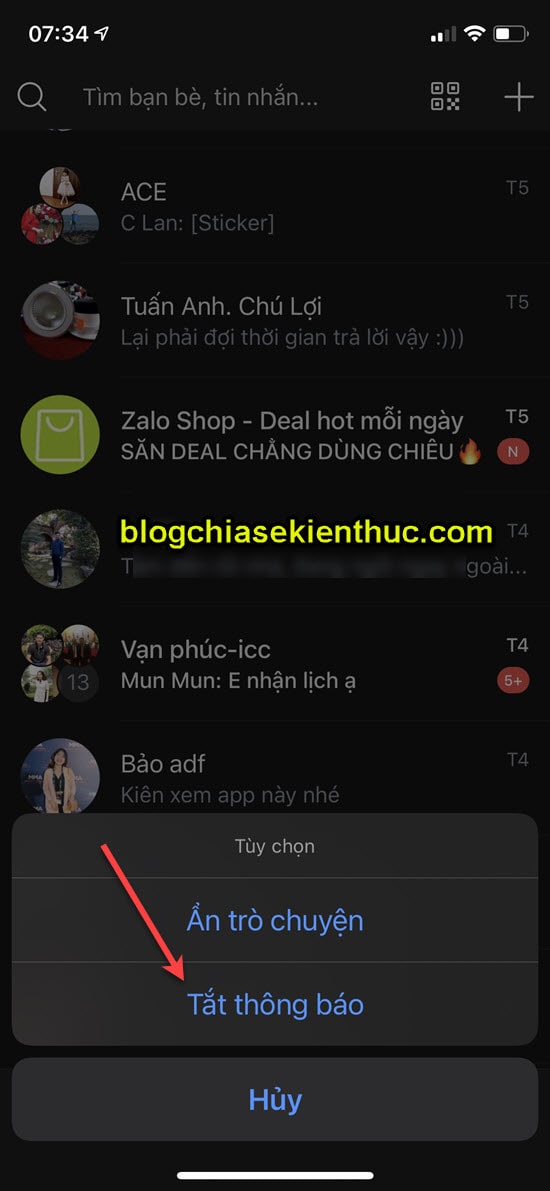
//*hết phần đọc thêm*//
#3. Bật thông báo nhắc tên trong nhóm
Sau khi tắt thông báo nhóm, nhiều người sẽ hỏi nếu như vậy thì những lúc các thành viên khác cần ý kiến hay thông tin gì từ bạn thì sẽ phải làm như thế nào. Thì bạn có thể làm như sau.
Thực hiện: Trong phần nhắn tin của NHÓM (tức là bạn truy cập vào nhóm đó trước nhé), sau đó bạn vào phần Tùy chọn trên góc màn hình => và chọn Cài đặt cá nhân.
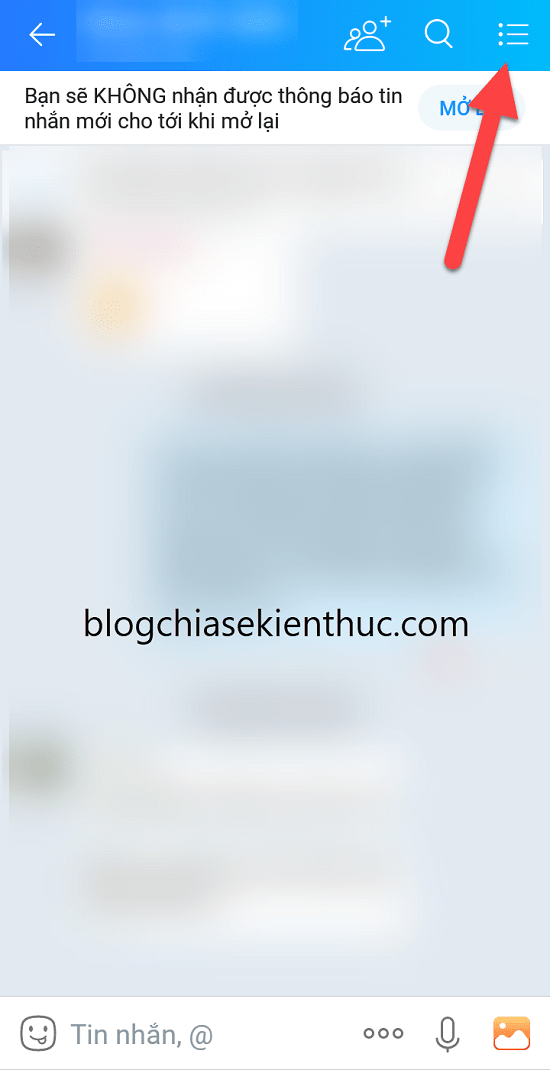
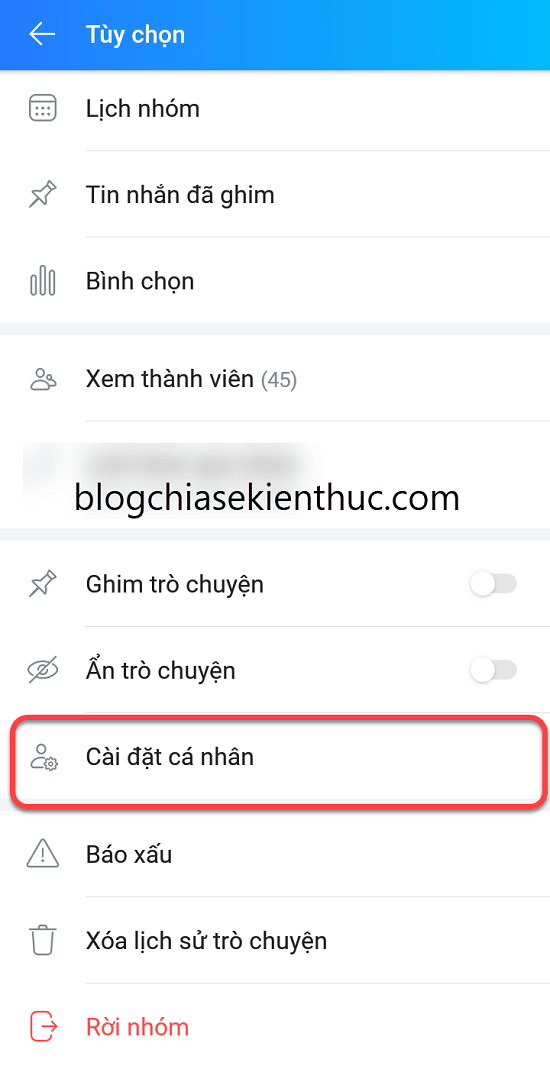
Tại đây, bạn chọn mục Báo tin nhắn nhắc tên @ và tùy chọn thay đổi cho phù hợp nhất với nhu cầu của bạn nhé.
Như vậy mỗi lần bạn bè có nhắc đến bạn trong một tin nhắn nào đó trong nhóm thì bạn đều có thể biết được và trả lời kịp lúc.
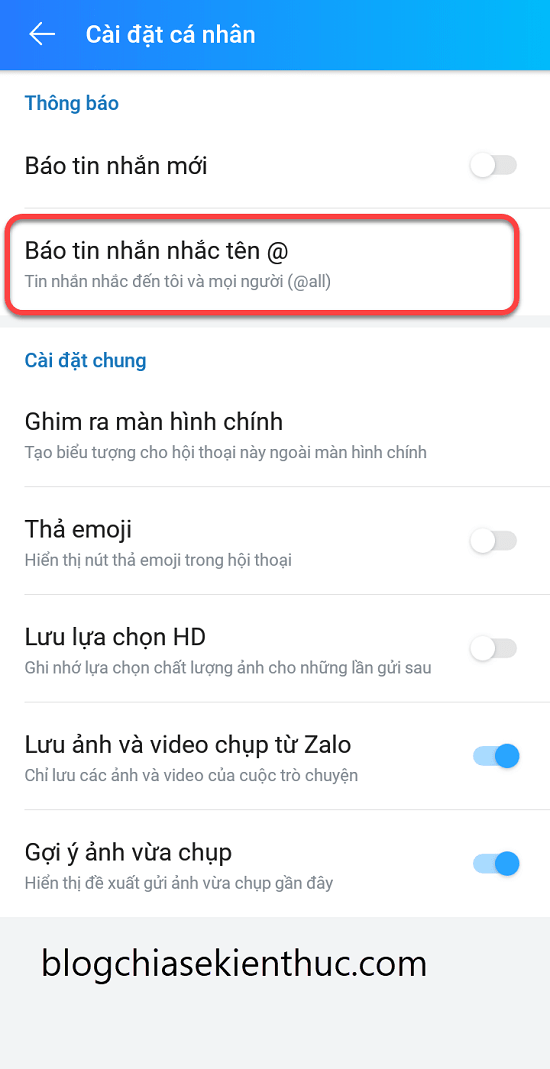
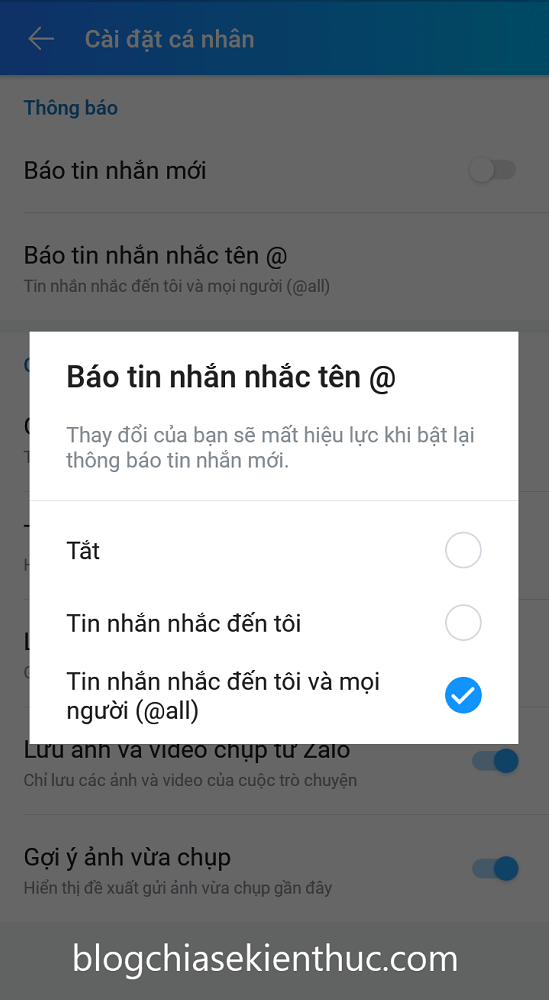
#4. Đặt biệt danh trên Zalo
Cái này rất thích hợp để dùng thay tên của bạn bè hay người thân, đặt biệt là người yêu đấy nhé ?
Đặt biệt danh để thể hiện mối quan hệ rất gần gũi và thân thiện giữa bạn với người đó.
Và nếu bạn nào muốn trò chuyện với người yêu mà sợ bố mẹ phát hiện thì có thể đổi tên của người yêu thành một người bạn cùng giới nào đó của bạn cũng rất được đấy ^_~
Thực hiện: Bạn làm như sau, trong phần nhắn tin của bạn, bạn vào mục Tùy chọn => sau đó chọn Đổi tên gợi nhớ.
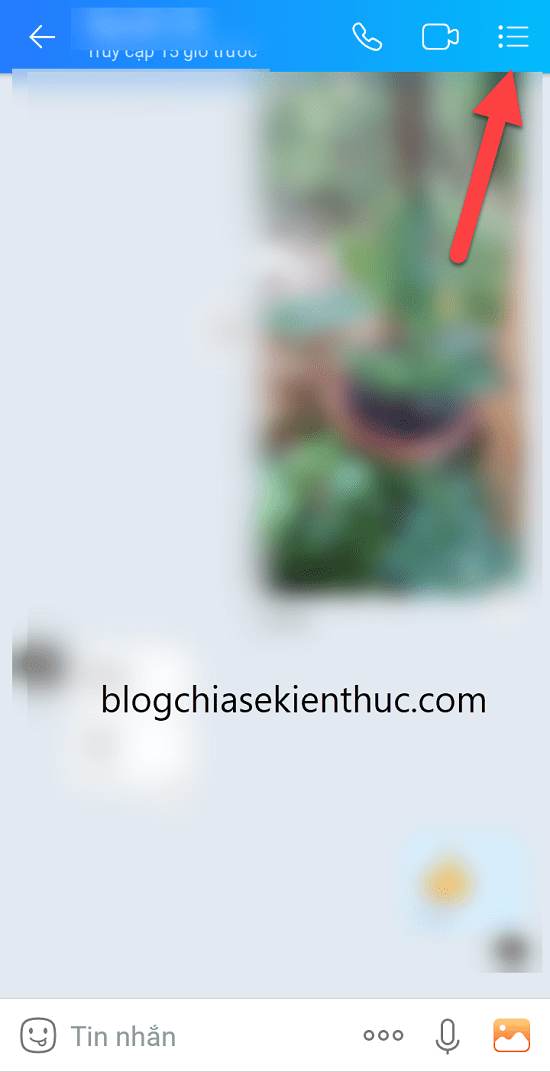
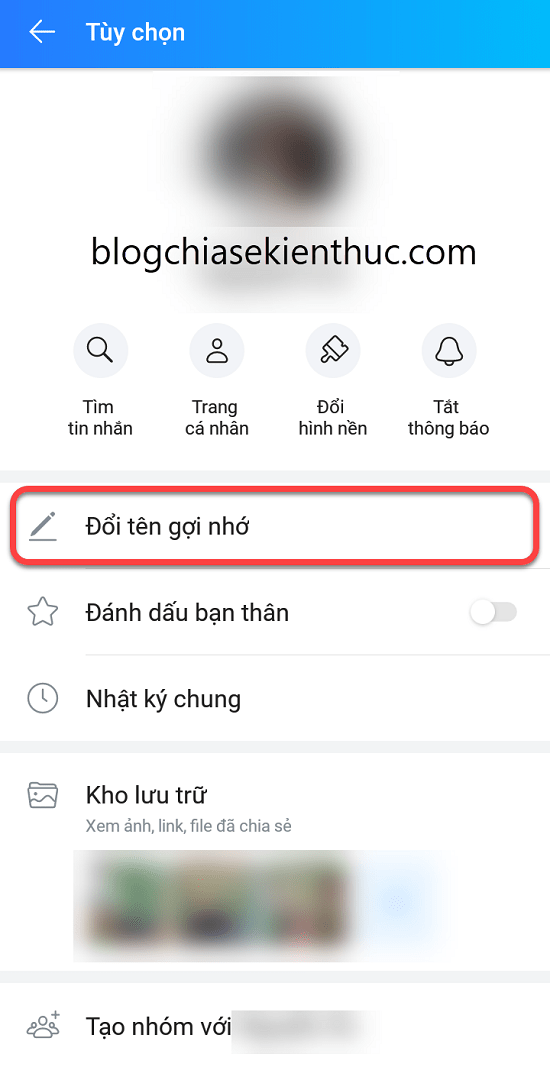
#5. Tăng kích thước phông chữ cho người mắt kém
Nếu bố mẹ bạn cũng thường xuyên sử dụng Zalo thì bạn nên sử dụng tính năng này cho tài khoản Zalo của họ, nó rất có ích cho những người lớn tuổi, mắt mũi kèm nhèm..
Thực hiện: Bạn vào phần ⚙️ => chọn Ngôn ngữ và phông chữ => rồi chọn Thay đổi kích thước văn bản.
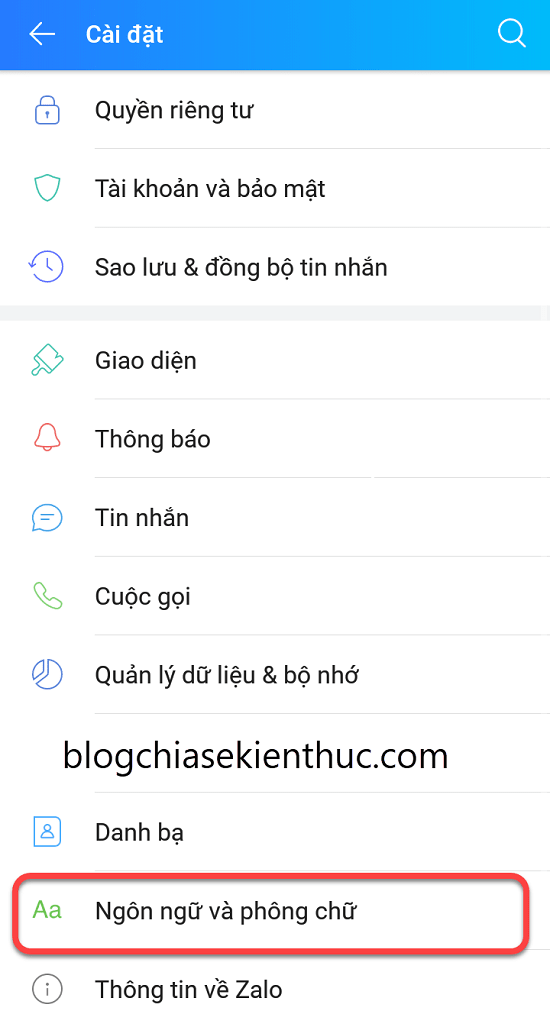
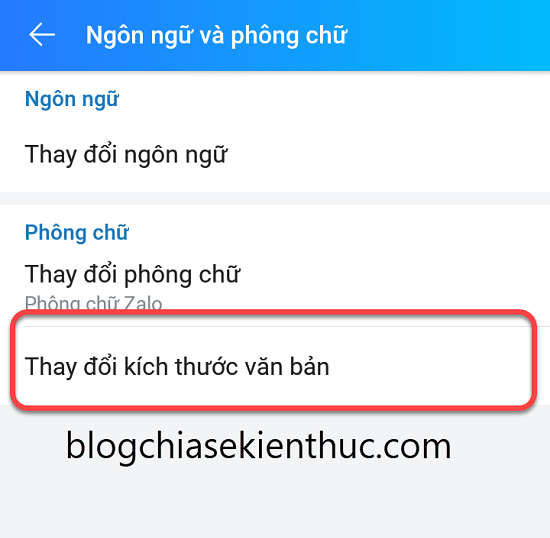
Bạn kéo thanh trượt phía dưới cho phù hợp với nhu cầu sử dụng => rồi nhấn Xong để lưu lại.
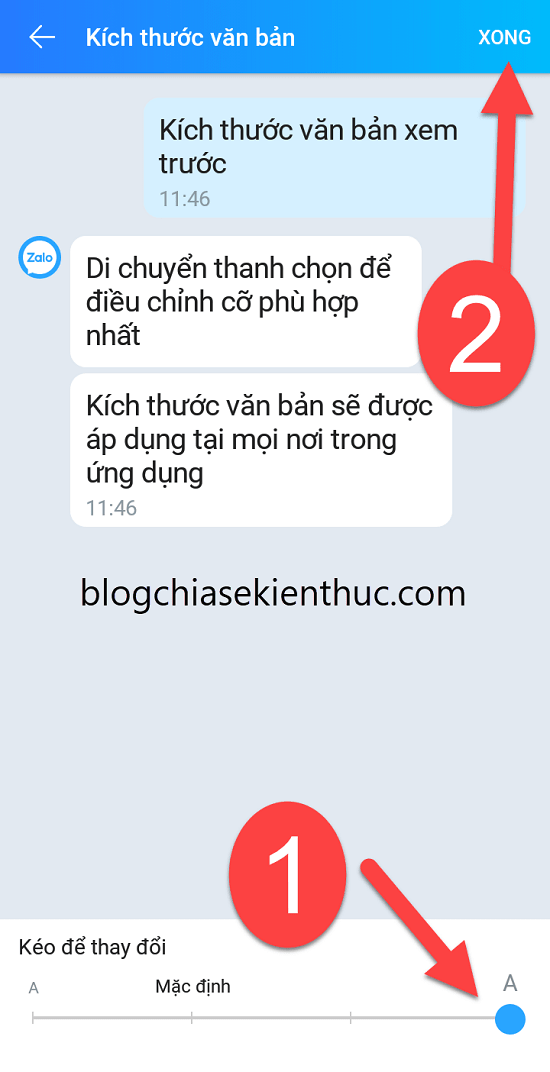
#6. Gửi tin nhắn cùng lúc cho nhiều người
Cách này rất thích hợp cho bạn mời tiệc sinh nhật hay có thông báo chung cho nhiều người thì nó sẽ tiết kiệm rất nhiều thời gian cho bạn.
Sau khi bạn gửi một tin nhắn đến một người nào đó, bạn nhấn giữ tin nhắn đố => rồi chọn Chuyển tiếp.
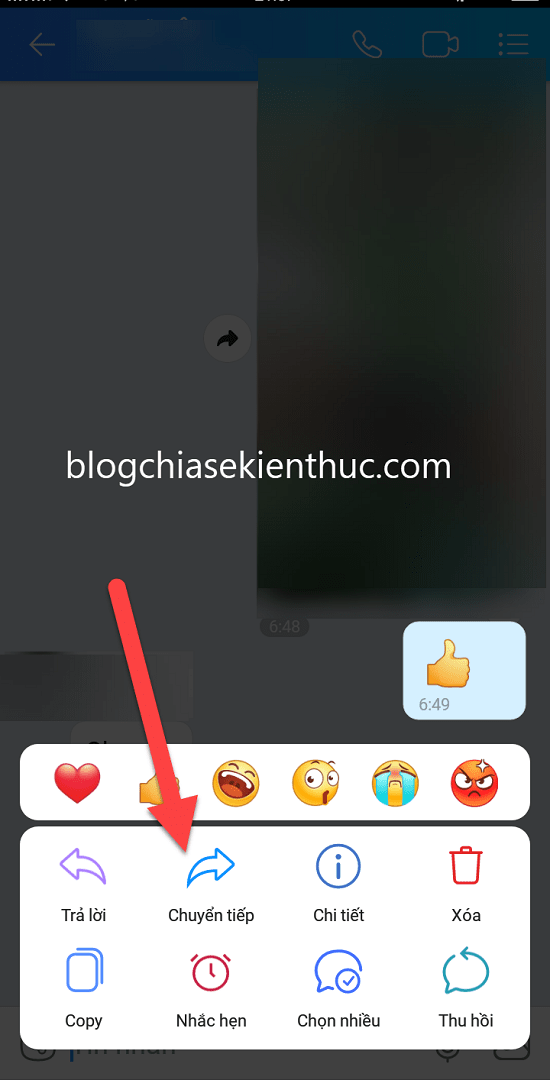
Tiếp theo, bạn chọn Người nhận hay Nhóm bằng cách tích chọn ô bên cạnh => sau đó thì nhấn Gửi thôi.
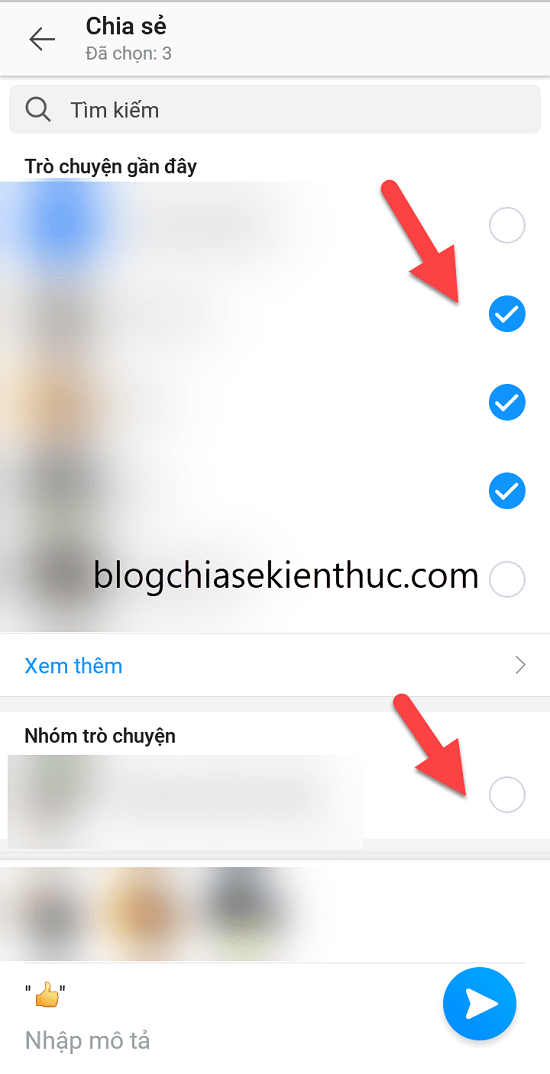
#7. Xác thực tài khoản Zalo
Nếu tài khoản Zalo của bạn dùng cho công việc hay chứa những thông tin quan trọng thì bạn nên xác thực tài khoản Zalo để giúp bảo mật tài khoản của bạn tốt hơn.
Thực hiện: Trong màn hình chính của Zalo, bạn tìm kiếm từ khóa Zalo Bảo Mật và nhấn chọn nó.
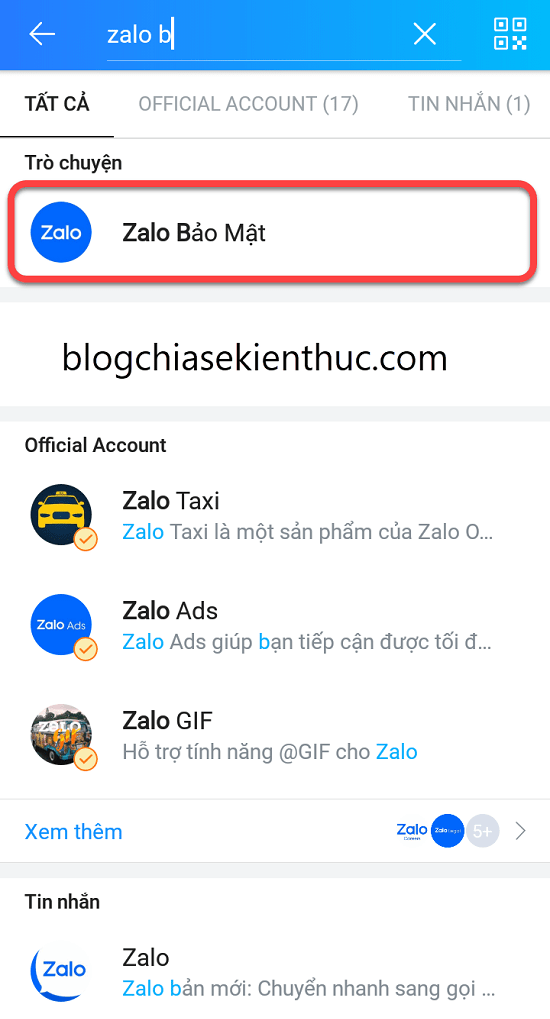
Nếu là lần đầu truy cập, bạn chọn Quan tâm để tiếp tục.
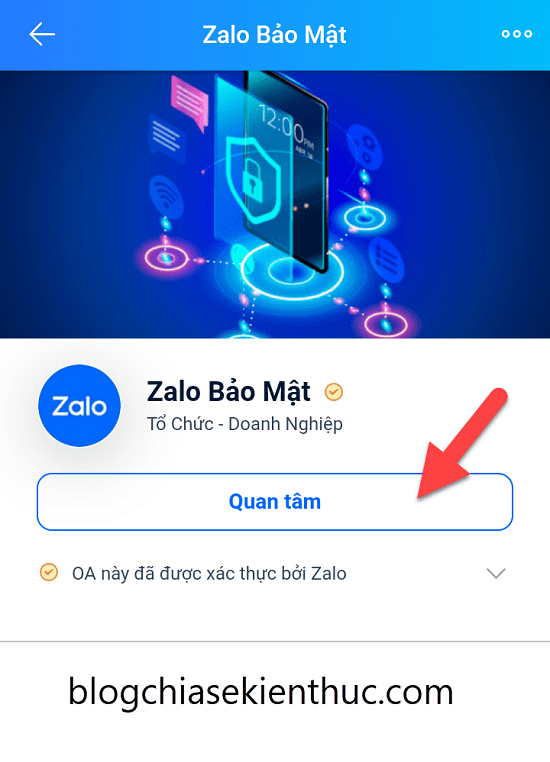
Sau đó bạn chọn Xác thực tài khoản, trong phần này bạn cần chuẩn bị hình ảnh mặt trước, mặt sau của giấy chứng minh nhân dân (CMTND hoặc CCCD) và hình ảnh chụp mặt bạn hiện tại để xác thực tài khoản.
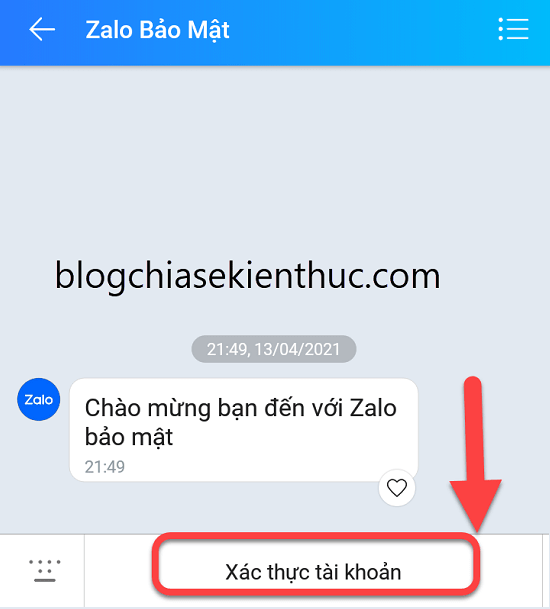

Bạn làm theo các bước như hướng dẫn của Zalo để hoàn tất, rất đơn giản thôi.
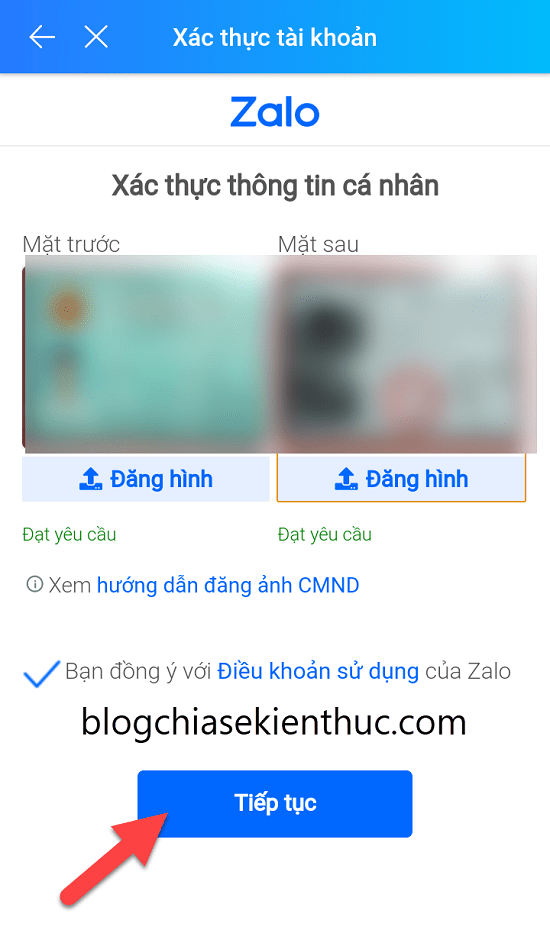
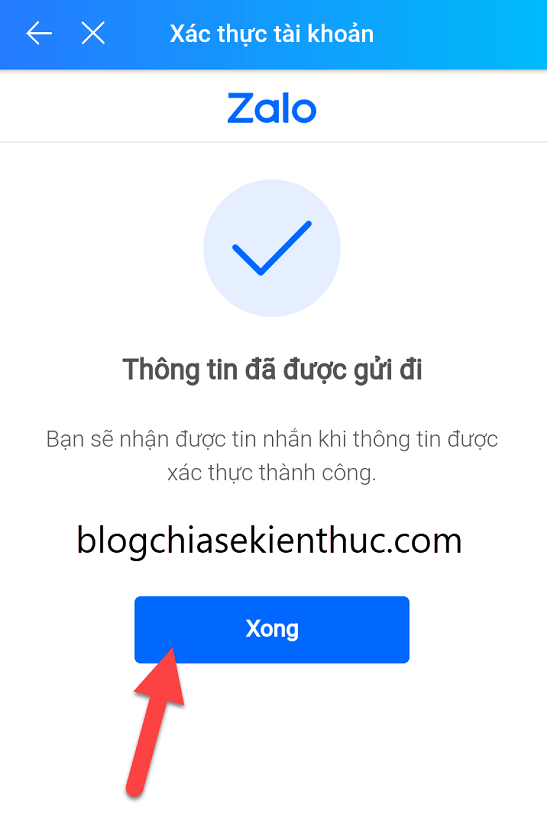
#8. Tìm kiếm lại nội dung trong một tin nhắn
Đây là một tính năng khá hay mà nhiều bạn không để ý khi sử dụng ZALO, bạn có thể tìm kiếm lại một đoạn nội dung trong tin nhắn ZALO mà bạn đã chát với ai đó một cách nhanh chóng.
Đơn giản thôi, bạn truy cập vào tin nhắn mà bạn muốn tìm kiếm nội dung => sau đó chọn tính năng Tìm tin nhắn.
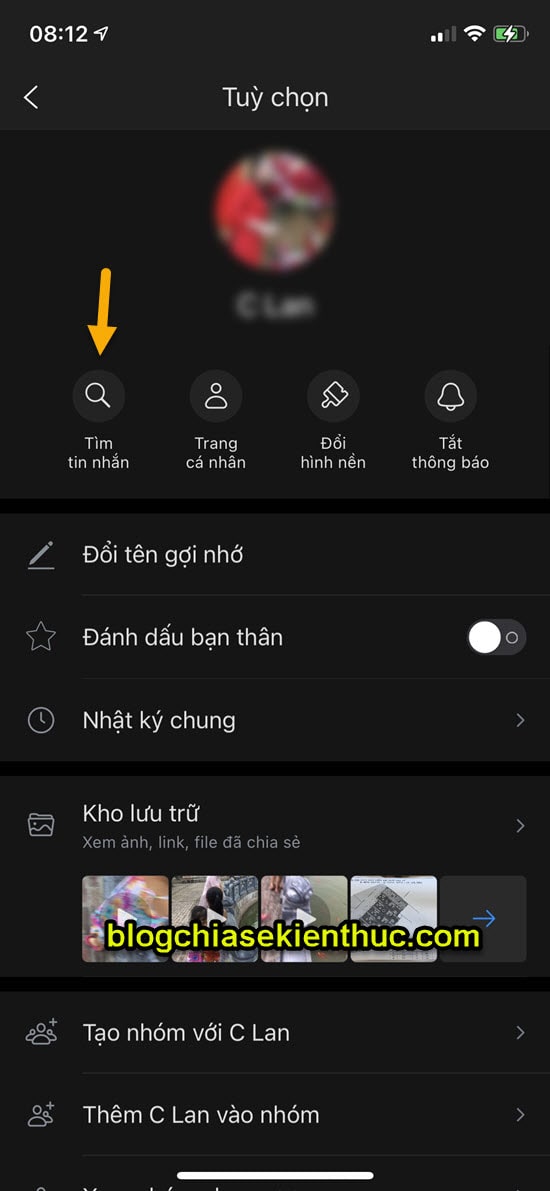
Sau đó, bạn hãy nhập từ khóa cần tìm vào đây, sẽ có luôn kết quả cho bạn ở bên dưới…
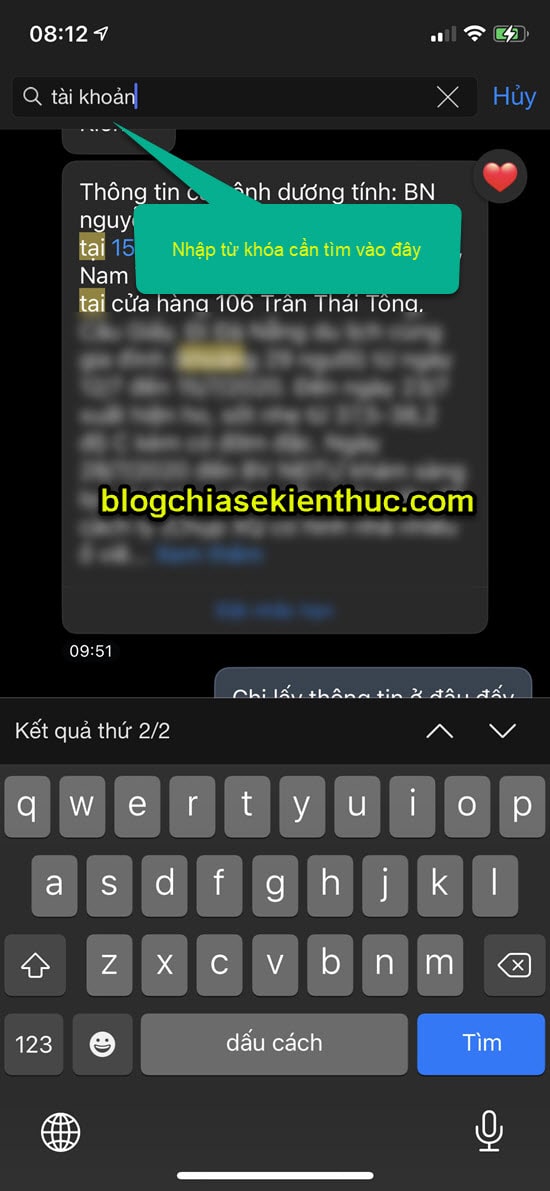
#9. Lời Kết
Đọc thêm:
- Làm thế nào để đăng nhập Zalo không cần số điện thoại ?
- Cách sử dụng 2 tài khoản Zalo trên một điện thoại Android/ iOS
- Đăng xuất tài khoản Zalo từ xa, thoát tài khoản Zalo trên các thiết bị
Trên đây là một vài tính năng hay và hữu ích khi sử dụng Zalo mà bạn nên nắm được. Tất nhiên là trên Zalo còn nhiều tính năng khác nữa, tuy nhiên theo mình thì đây là những tính năng hay, cũng như những thiết lập cần thiết nhất.
Ngoài những gì mình đã liệt kê ở trên, nếu còn tính năng nào hay ho khác mà bạn vẫn thường xuyên sử dụng thì đừng quên comment chia sẻ lại với anh em nhé. Chúc bạn thực hiện thành công !
CTV: Trương Quang Nhật – Blogchiasekienthuc.com
















